Как удалить вирус с телефона Android
Опубликовано: 2021-04-01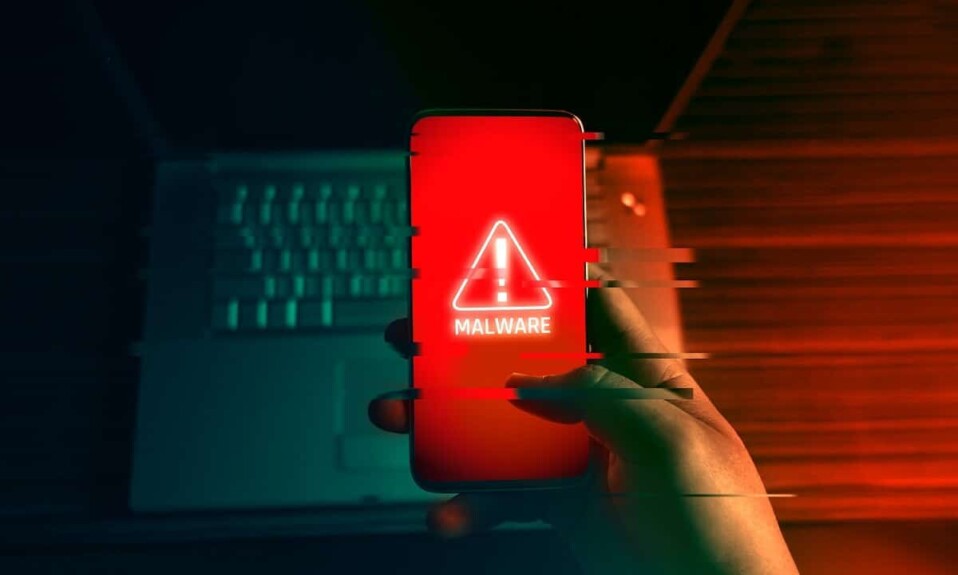
По мере того, как количество пользователей Android с годами увеличивалось, функции, которые когда-то были доступны исключительно для Windows, теперь перешли в меньшую вселенную смартфонов. Хотя это дало нам революционные функции, такие как мгновенный доступ к Интернету и онлайн-приложениям, оно открыло путь для вирусов и вредоносных программ. Правильно говорят, что у каждой хорошей вещи есть темная сторона, и для все более продвинутых технологий Android-устройств темная сторона проявляется в виде вирусов. Эти нежелательные компаньоны разрушают всю вашу операционную систему и портят ваш смартфон. Если ваш телефон стал жертвой этих атак, читайте дальше, чтобы узнать, как удалить любой вирус с телефона Android.
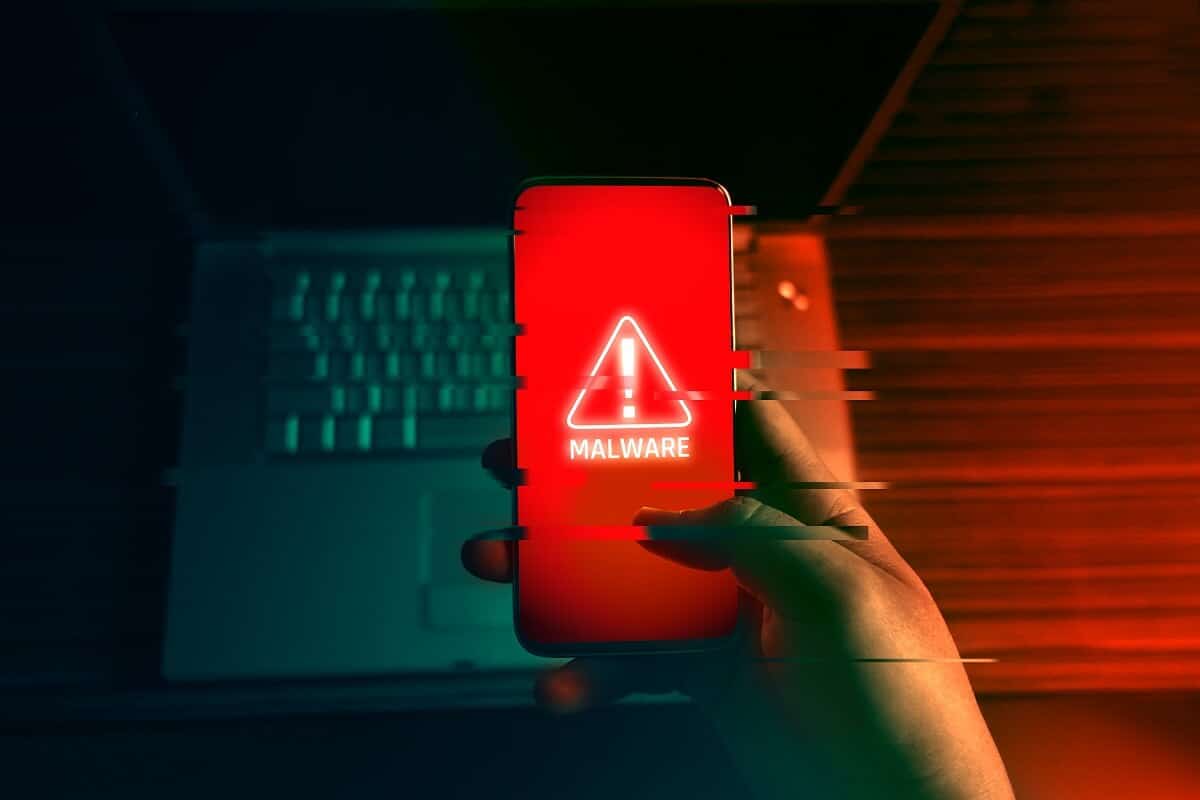
Содержание
- Как удалить вирусы и другие вредоносные программы с вашего телефона Android
- Что такое Android-вирус?
- 1. Перезагрузитесь в безопасном режиме
- 2. Удаление приложений
- 3. Заберите статус администратора устройства из приложений
- 4. Используйте антивирусное программное обеспечение
- Некоторые дополнительные советы
Как удалить вирусы и другие вредоносные программы с вашего телефона Android
Что такое Android-вирус?
Если критически оценить технические особенности термина вирус, то вирусов для Android-устройств не существует. Термин «вирус» ассоциируется с вредоносными программами, которые прикрепляются к компьютеру, а затем реплицируются, чтобы нанести ущерб. Вредоносное ПО для Android, с другой стороны, недостаточно способно воспроизводиться самостоятельно. Следовательно, технически это всего лишь вредоносное ПО.
При этом он ничуть не менее опасен, чем настоящий компьютерный вирус. Вредоносное ПО может замедлить работу вашей системы, удалить или зашифровать ваши данные и даже отправить личную информацию хакерам . Большинство Android-устройств демонстрируют очевидные симптомы после атаки вредоносного ПО. Сюда могут входить:
- Нестабильный пользовательский интерфейс
- Нежелательные всплывающие окна и приложения
- Увеличение использования данных
- Быстрый разряд батареи
- Перегрев
Если на вашем устройстве возникли эти симптомы, вот как вы можете справиться с вредоносным ПО и удалить вирус с вашего устройства Android.
1. Перезагрузитесь в безопасном режиме
Наиболее распространенный способ проникновения вредоносного ПО на Android-устройство — через новые приложения. Эти приложения могли быть установлены из Play Store или через apk. Чтобы проверить эту гипотезу, вы можете перезагрузиться в безопасном режиме на Android.
При работе в безопасном режиме Android все приложения, которые вы когда-либо устанавливали, будут отключены. Будут работать только основные приложения, такие как Google или приложение «Настройки». Через безопасный режим вы можете проверить, проник ли вирус на ваше устройство через приложение или нет. Если ваш телефон нормально работает в безопасном режиме, значит, пришло время удалить новые приложения. Вот как вы можете загрузиться в безопасном режиме, чтобы проверить, есть ли необходимость удалить вирус с телефона Android :
1. На устройстве Android нажмите и удерживайте кнопку питания, пока не появится опция перезагрузки и выключения питания.
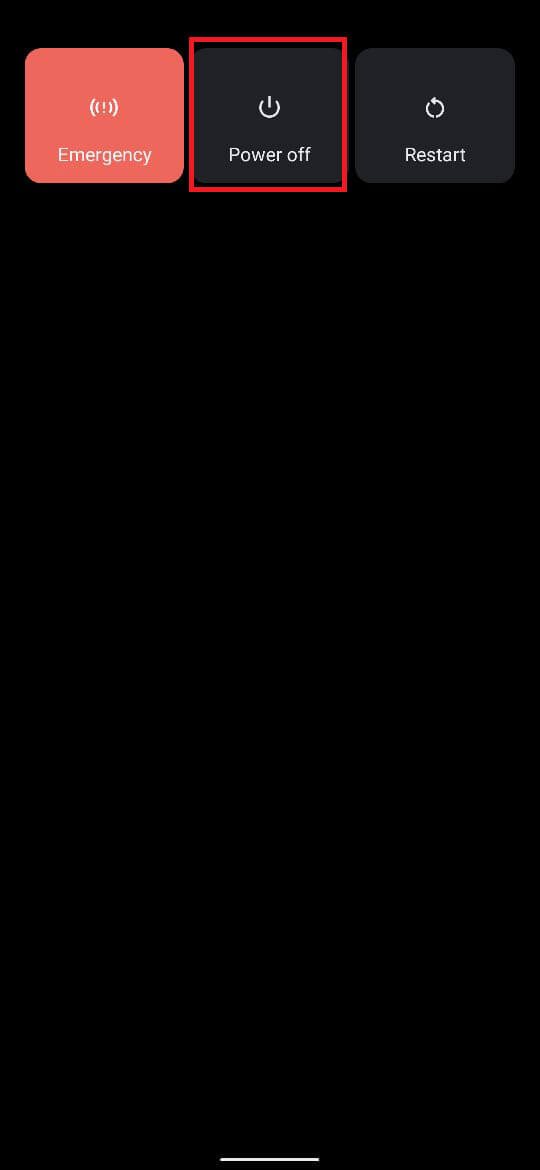
2. Нажмите и удерживайте кнопку питания, пока не появится диалоговое окно с предложением перезагрузить компьютер в безопасном режиме .
3. Нажмите OK , чтобы перезагрузиться в безопасном режиме .
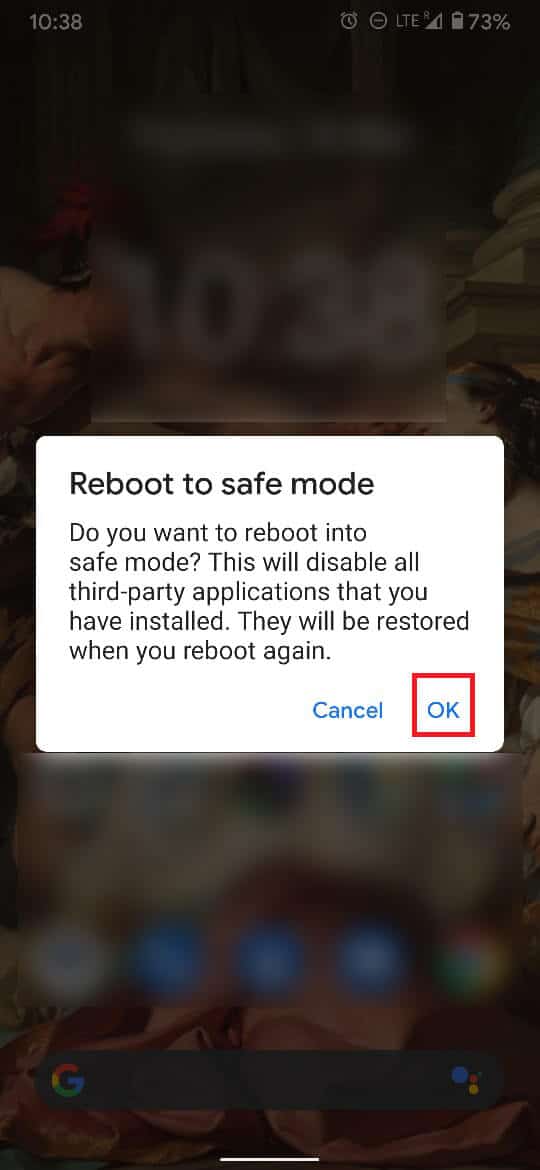
4. Посмотрите, как ваш Android работает в безопасном режиме. Если проблема сохраняется, значит вирус проник в систему. Если нет, то виновато новое установленное вами приложение.
5. После того, как вы правильно использовали безопасный режим, нажмите и удерживайте кнопку питания и нажмите « Перезагрузить ».
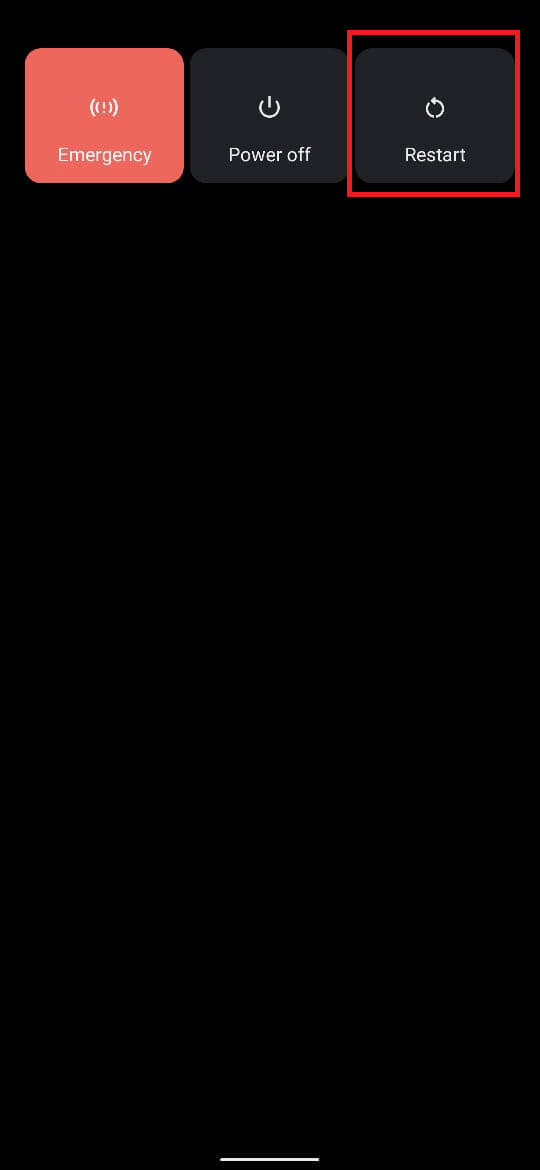
6. Вы перезагрузитесь в исходный интерфейс Android и сможете начать удаление приложений, которые, по вашему мнению, являются источником вируса .
Читайте также: Как отключить безопасный режим на Android
2. Удаление приложений
После того, как вы определили, что причиной вируса является стороннее приложение, пришло время избавиться от него.
1. На смартфоне Android откройте приложение « Настройки ».
2. Нажмите « Приложения и уведомления », чтобы просмотреть все приложения на вашем устройстве.
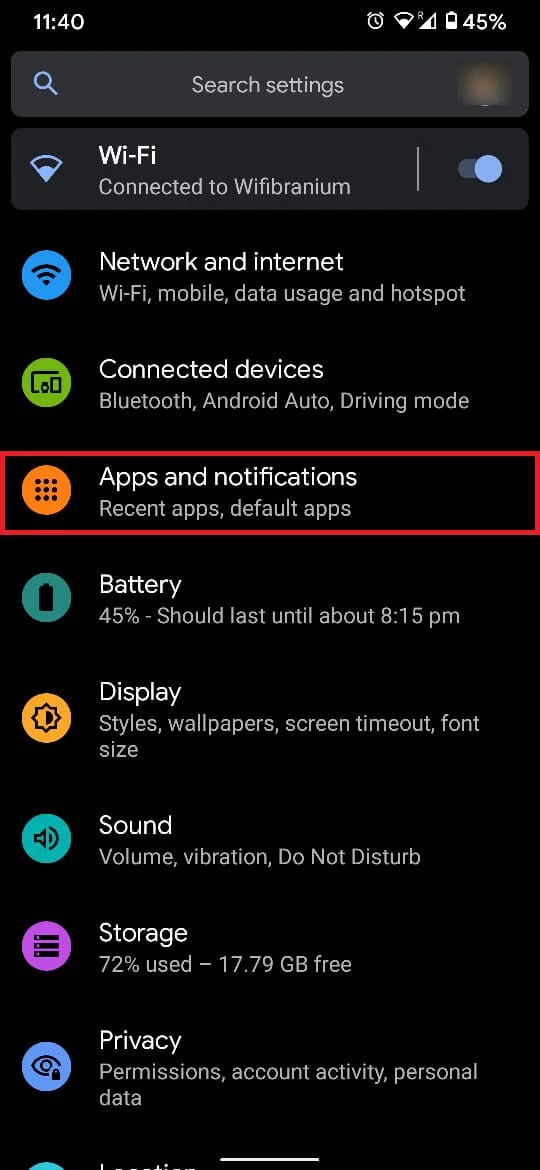
3. Нажмите « Информация о приложении » или « Просмотреть все приложения », чтобы продолжить.
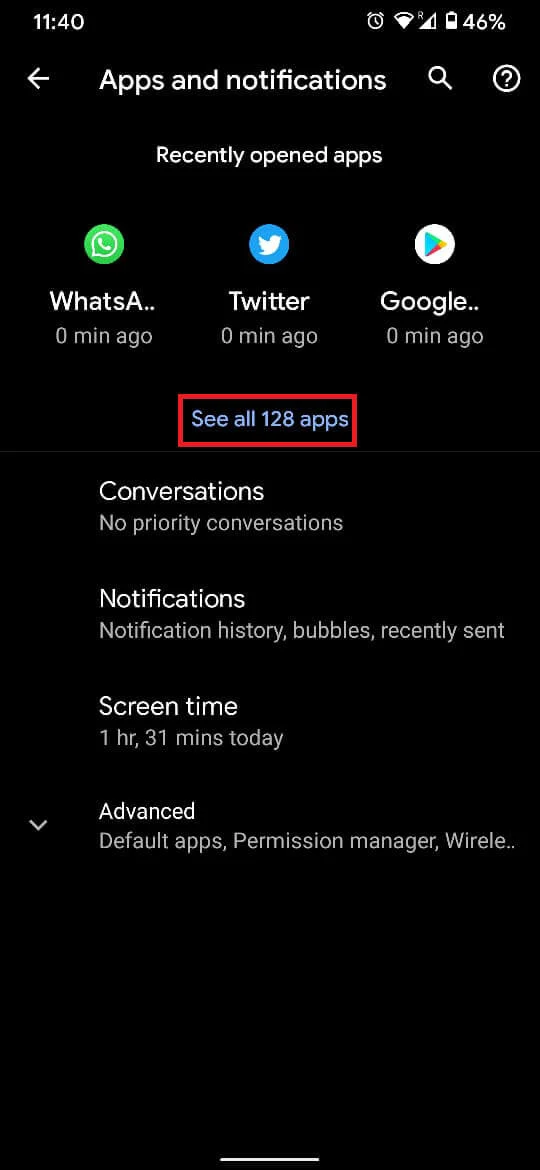
4. Просмотрите список и найдите подозрительные приложения. Нажмите на них, чтобы открыть их параметры .
5. Нажмите « Удалить », чтобы удалить приложение с вашего устройства Android.
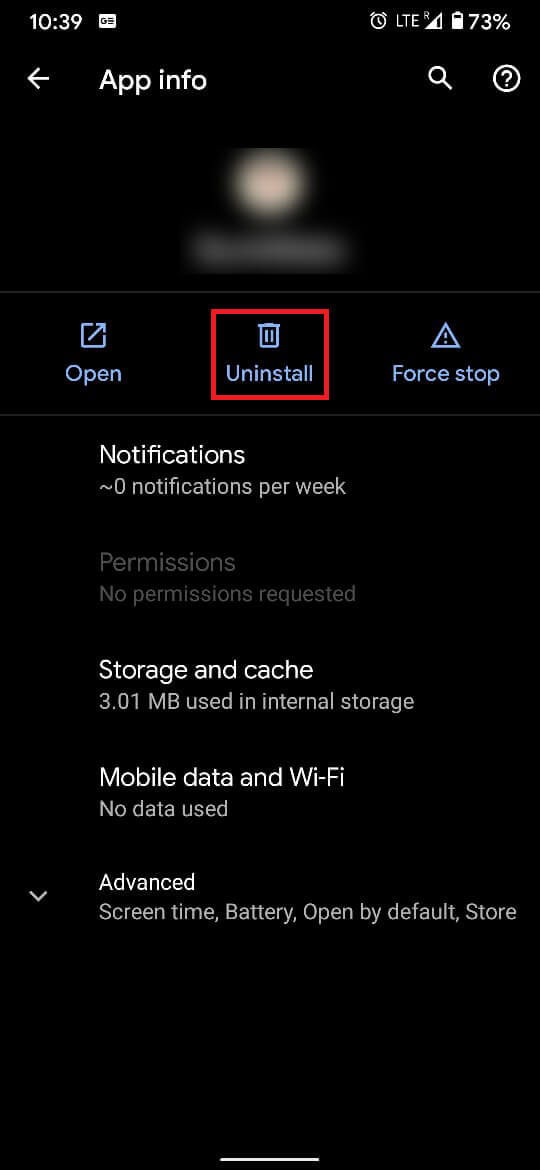

3. Заберите статус администратора устройства из приложений
Бывают случаи, когда удаление приложения становится чрезвычайно сложным. Несмотря на все ваши усилия, приложение отказывается покидать ваш телефон и продолжает сеять хаос. Это происходит, когда приложению присвоен статус администратора устройства. Эти приложения больше не соответствуют правилам, регулирующим обычные приложения, и имеют особый статус на вашем устройстве. Если на вашем устройстве есть такое приложение, вот как вы можете его удалить.
1. Откройте приложение « Настройки » на своем устройстве Android.
2. Прокрутите вниз и коснитесь параметра « Безопасность ».
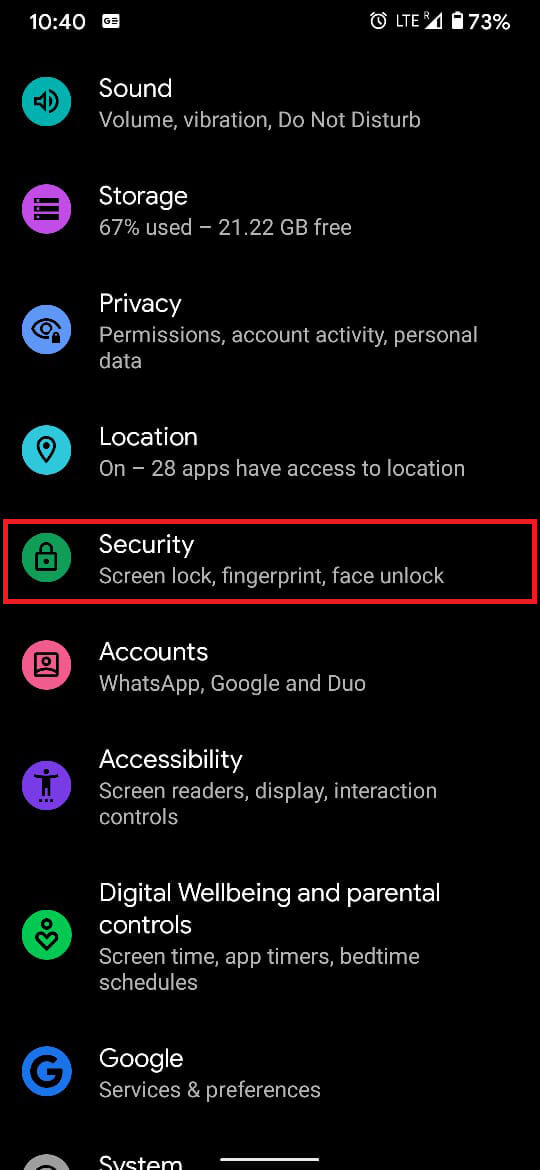
3. На панели « Безопасность » нажмите « Приложения администратора устройства ».
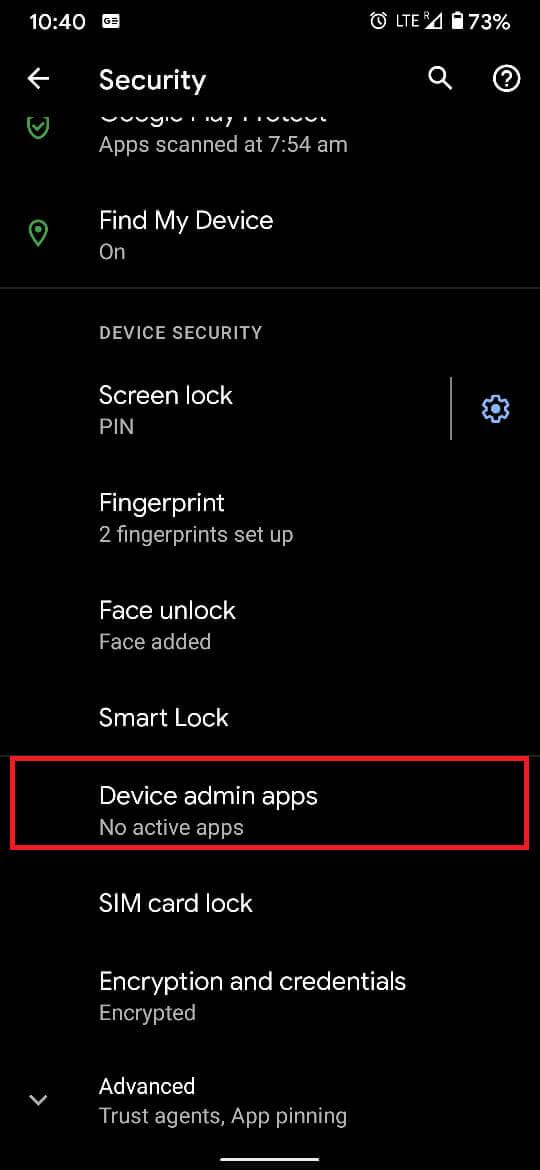
4. Отобразятся все приложения, имеющие статус администратора устройства. Нажмите на тумблер напротив подозрительных приложений, чтобы лишить их статуса администратора устройства.
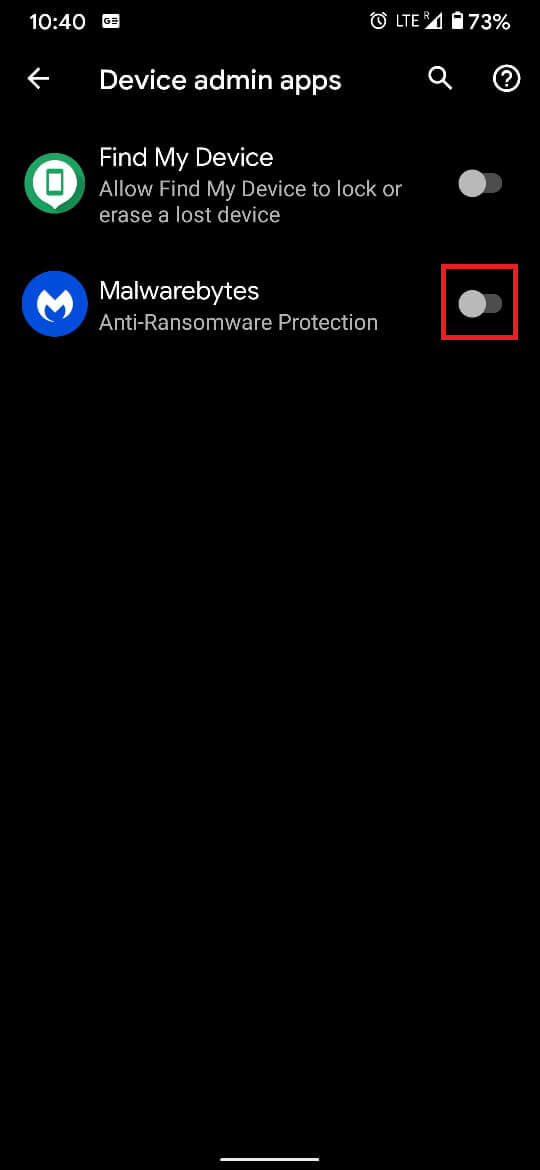
5. Следуя шагам, упомянутым в предыдущем разделе, удалите приложение и избавьте свое Android-устройство от потенциальных вредоносных программ.
4. Используйте антивирусное программное обеспечение
Антивирусные приложения могут быть не самым надежным программным обеспечением, но они могут сыграть важную роль в борьбе с вредоносными программами на Android. Крайне важно выбирать надежное и работающее антивирусное программное обеспечение, а не только поддельные приложения, которые занимают ваше хранилище и бомбардируют вас рекламой. Malwarebytes — это такое приложение, которое эффективно борется с вредоносными программами для Android.
1. В магазине Google Play загрузите приложение Malwarebytes.
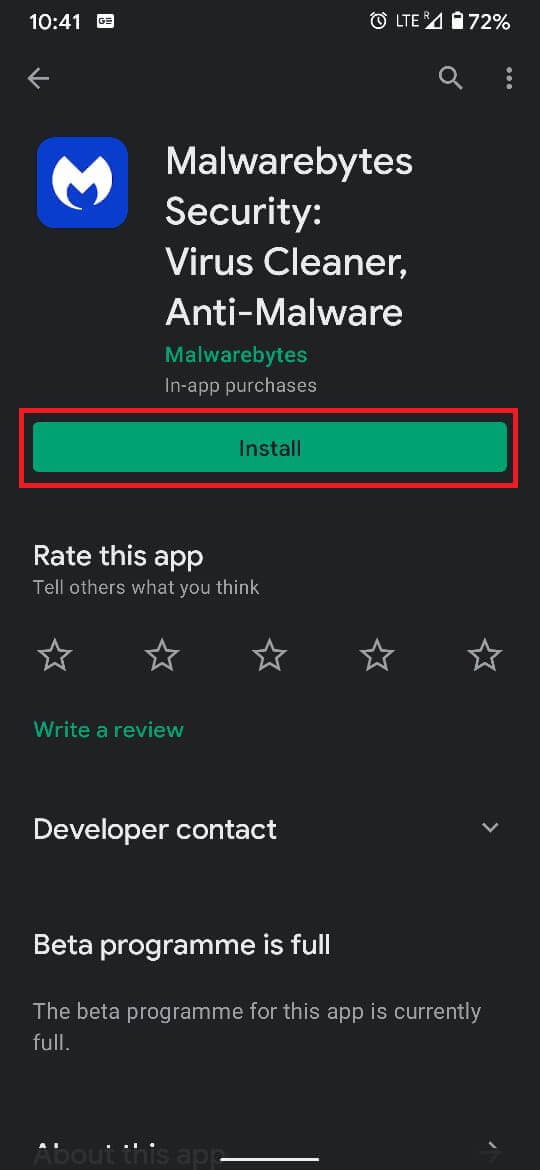
2. Откройте приложение и предоставьте все необходимые разрешения .
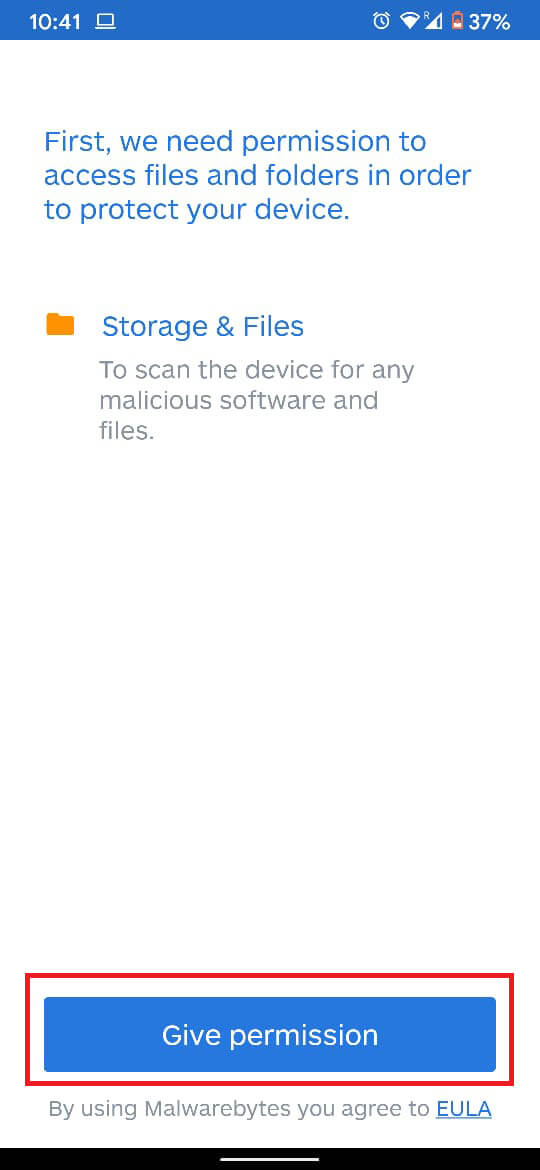
3. Когда приложение открыто, нажмите « Сканировать сейчас », чтобы найти вредоносное ПО на вашем устройстве.
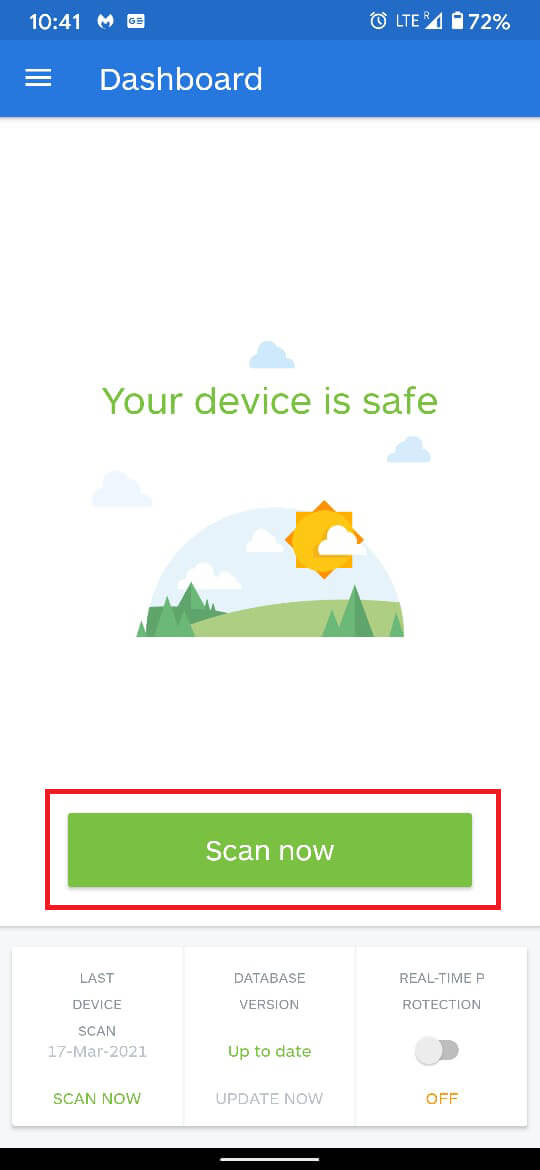
4. Поскольку приложение сканирует каждое приложение по отдельности, процесс может занять некоторое время . Терпеливо подождите, пока все приложения будут проверены на наличие вредоносных программ.
5. Если приложение обнаружит вредоносное ПО на вашем устройстве, вы можете легко удалить его , чтобы ваше устройство снова работало должным образом.
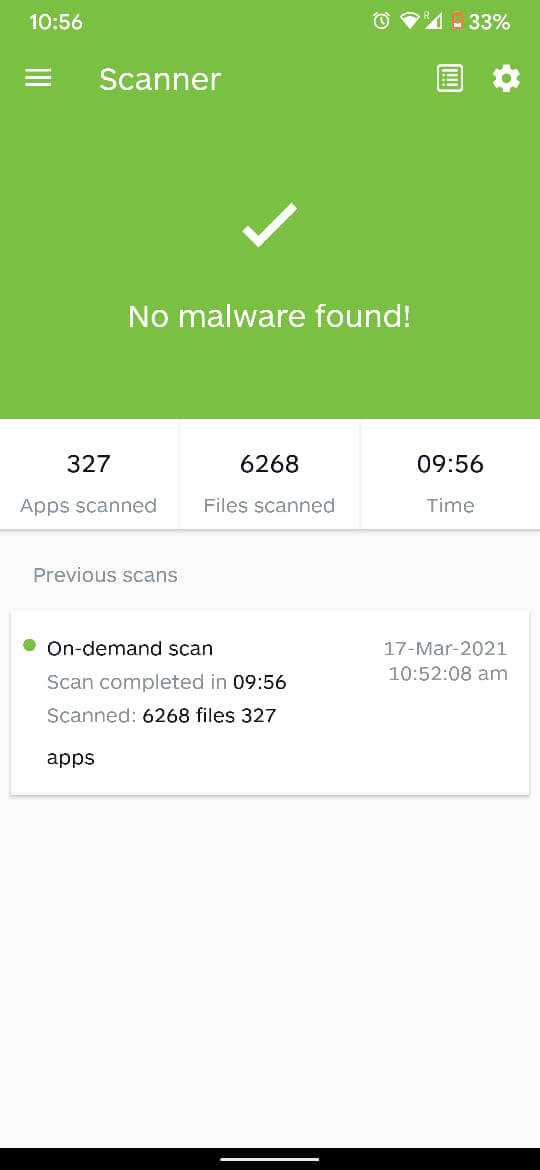
Некоторые дополнительные советы
1. Очистите данные вашего браузера
Вредоносное ПО для Android также можно загрузить из браузера на вашем устройстве. Если ваш браузер в последнее время стал барахлить, то очистка его данных будет правильным способом двигаться дальше . Коснитесь и удерживайте приложение браузера, пока не отобразятся параметры, коснитесь информации о приложении , а затем очистите данные , чтобы сбросить настройки браузера.
2. Восстановите заводские настройки вашего устройства
Сброс вашего устройства обеспечивает решение большинства проблем, связанных с программным обеспечением, если ваше устройство работает медленнее и подвергается атакам вредоносных программ. Сброс вашего устройства, хотя и экстремальный, может навсегда избавиться от проблемы.
- Создайте резервную копию всех важных файлов и документов.
- В приложении «Настройки» перейдите к « Настройки системы ».
- Нажмите « Дополнительно », чтобы просмотреть все параметры.
- Нажмите на кнопку « Сбросить параметры », чтобы продолжить.
- В появившихся вариантах нажмите « Удалить все данные ».
Это проинформирует вас о данных, которые будут удалены с вашего телефона. В правом нижнем углу нажмите « Стереть все данные », чтобы сбросить настройки телефона.
Таким образом, вам удалось удалить вирусы и вредоносные программы с вашего устройства Android. Общеизвестно, что профилактика лучше, чем лечение, и профилактику можно осуществить, не загружая приложения из нежелательных источников. Однако, если вы обнаружите, что ваш телефон захвачен вредоносным ПО для Android, вышеупомянутые шаги обязательно вам помогут.
Рекомендуемые:
- Удаление вирусов Android без сброса настроек
- Как освободить внутреннюю память на телефоне Android
- 11 способов избежать перегрева телефона во время зарядки
- Как создать временные адреса электронной почты с помощью YOPmail
Мы надеемся, что это руководство было полезным, и вы смогли удалить вредоносные программы или вирусы со своего телефона Android . Если у вас все еще есть какие-либо вопросы относительно этой статьи, не стесняйтесь задавать их в разделе комментариев.
